
EShare电脑版
v7.2.603 官方版- 软件大小:14.5 MB
- 软件语言:简体中文
- 更新时间:2023-09-20
- 软件类型:国产软件 / 网络共享
- 运行环境:WinXP, Win7, Win8, Win10, WinAll
- 软件授权:免费软件
- 官方主页:深圳宜享科技有限公司
- 软件等级 :
- 介绍说明
- 下载地址
- 网友评论
EShare电脑版功能丰富,可以通过这款软件直接在电脑上设置投屏方式,可以将本地的设备画面投屏到远程接收端,直接输入接收端的连接码就可以开始投屏,对于需要在第二个屏幕上查看电脑画面的朋友很有帮助,例如在演示电脑文件的时候就可以将屏幕投屏到其他人的电脑,这样就可以显示同步操作画面,其他人可以清晰查看到自己的全部操作,也可以在笔记本电脑投屏,也可以在手机投屏,同一个网络的设备就可以在eshare软件上创建投屏方案。

软件功能
1、eshare可以帮助用户在电脑上轻松投屏
2、您可以在本地设备上选择其他设备作为接收端
3、可以在其他接收端安装eshare软件,可以完成设备远程连接
4、支持通过接收端显示的连接码投屏,输入对方设备的连接码就可以显示电脑画面
5、支持通过IP地址的方式投屏,输入接收端设备的IP地址完成连接
6、支持虚拟声卡按照,如果设备没有音频设备就可以安装虚拟声卡
软件特色
1、eshare投屏软件可以将电脑画面投屏到其他设备
2、在接收端安装eshare软件就可以自动显示连接码
3、需要展示自己的电脑操作就可以直接启动投屏功能
4、可以将自己的笔记本电脑投屏到大屏幕设备
5、可以将局域网的电脑投屏到其他会议室电脑上展示
使用方法
1、将EShare电脑版下载直接安装到电脑

2、打开软件就可以在软件界面显示用户名字设置界面,输入本地的名字

3、连接功能,在软件底部输入远程设备的IP地址,也可以输入连接码

4、授权设置功能,可以自动接受其他设备的投屏邀请,可以设置权限
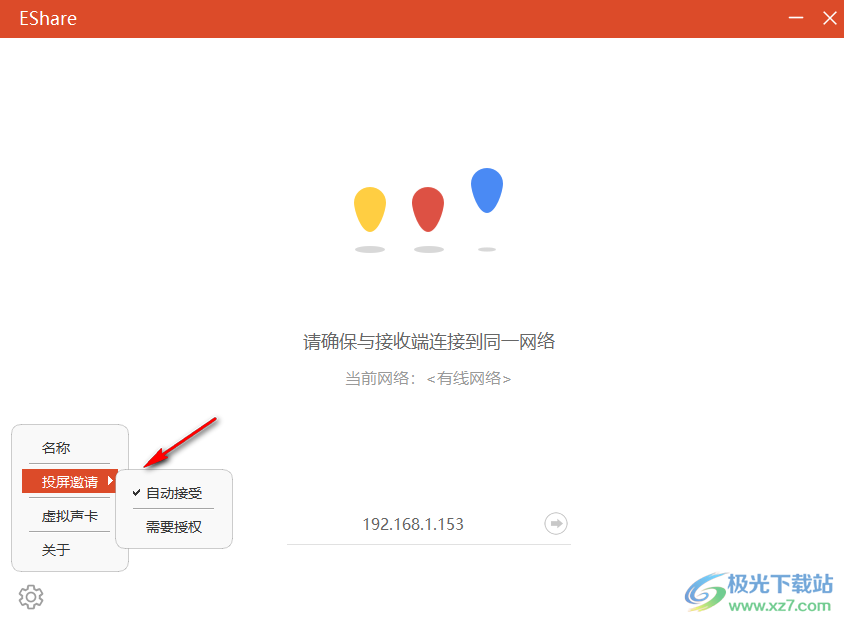
5、虚拟声卡安装功能,如果设备没有声卡就可以直接点击安装
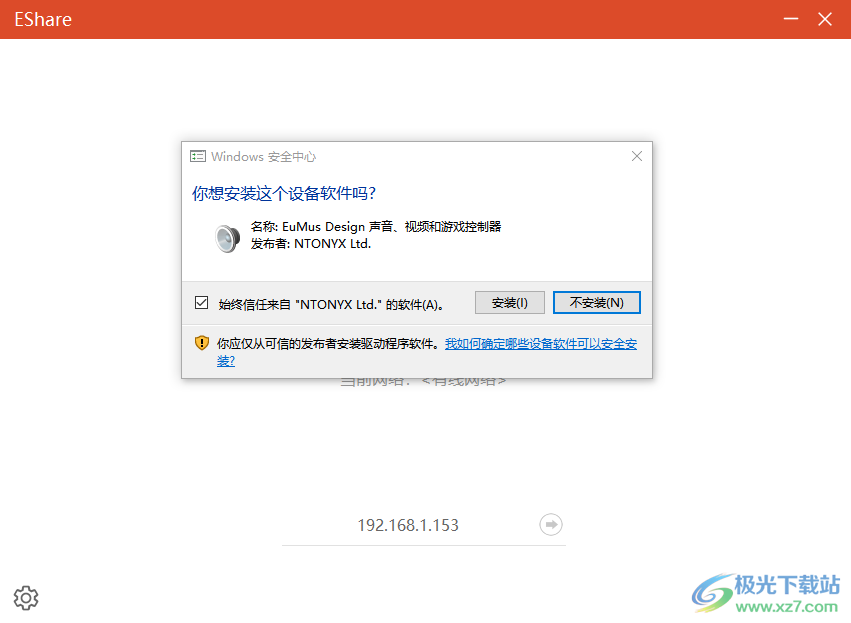
6、小编没有其他设备所以就无法演示投屏了,如果你有其他显示器设备就通过EShare软件投屏

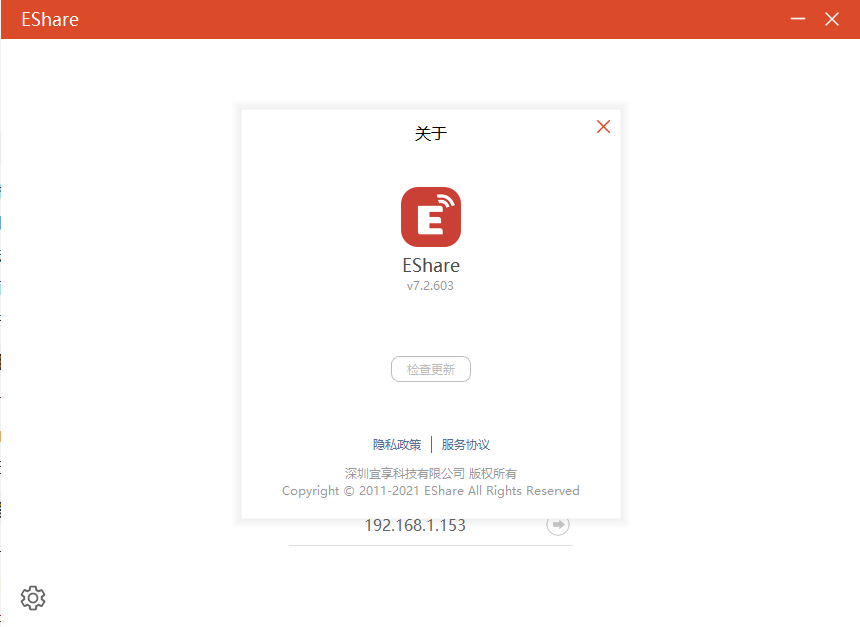
本类排名
本类推荐
装机必备
换一批- 聊天
- qq电脑版
- 微信电脑版
- yy语音
- skype
- 视频
- 腾讯视频
- 爱奇艺
- 优酷视频
- 芒果tv
- 剪辑
- 爱剪辑
- 剪映
- 会声会影
- adobe premiere
- 音乐
- qq音乐
- 网易云音乐
- 酷狗音乐
- 酷我音乐
- 浏览器
- 360浏览器
- 谷歌浏览器
- 火狐浏览器
- ie浏览器
- 办公
- 钉钉
- 企业微信
- wps
- office
- 输入法
- 搜狗输入法
- qq输入法
- 五笔输入法
- 讯飞输入法
- 压缩
- 360压缩
- winrar
- winzip
- 7z解压软件
- 翻译
- 谷歌翻译
- 百度翻译
- 金山翻译
- 英译汉软件
- 杀毒
- 360杀毒
- 360安全卫士
- 火绒软件
- 腾讯电脑管家
- p图
- 美图秀秀
- photoshop
- 光影魔术手
- lightroom
- 编程
- python
- c语言软件
- java开发工具
- vc6.0
- 网盘
- 百度网盘
- 阿里云盘
- 115网盘
- 天翼云盘
- 下载
- 迅雷
- qq旋风
- 电驴
- utorrent
- 证券
- 华泰证券
- 广发证券
- 方正证券
- 西南证券
- 邮箱
- qq邮箱
- outlook
- 阿里邮箱
- icloud
- 驱动
- 驱动精灵
- 驱动人生
- 网卡驱动
- 打印机驱动



























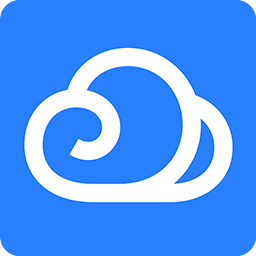
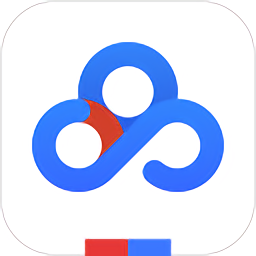

网友评论